O autor tem experiência com computadores e como aumentar a um PC que utiliza o sistema operacional Windows Vista.
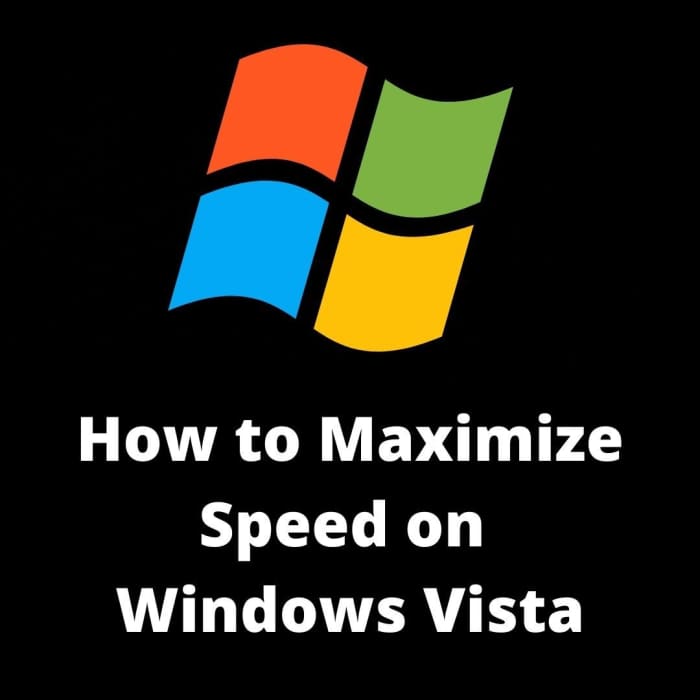
Windows Vista
Canva.com
10 Ótimas Dicas para Acelerar o Windows Vista
eu decidi encontrar algumas dicas para acelerar o meu PC que executa o Windows Vista, e compartilhá-los. Eu me restringi a melhorias que não exigem alterar o registro, pois fazê-lo pode estragar totalmente qualquer computador se não for feito corretamente. Em vez disso, encontrei 10 dicas que melhoraram muito o desempenho no meu laptop HP Pavilion.
Nota: Se você tiver vários perfis de usuário em seu computador com Windows Vista, precisará repetir a maioria dessas etapas para cada usuário.
10 Maneiras de aumentar a Velocidade do Windows Vista
- Usar o ReadyBoost para acelerar o seu sistema
- Remover o papel de parede do desktop
- desativar os Efeitos do Aero
- desativar a barra lateral
- desativar serviços não utilizados
- Remover programas que você nunca usa
- Remover recursos do Windows que você não precisa de
- Executar Limpeza de Disco
- Criar um tamanho fixo de arquivo de paginação
- Desativar algumas de Vista de efeitos visuais
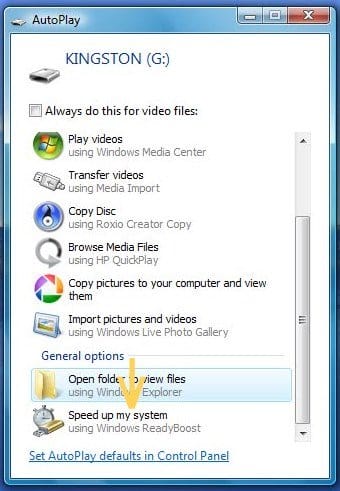
Usar o ReadyBoost para acelerar o Seu Sistema
se você tiver um pen drive USB de alta velocidade, poderá melhorar o desempenho usando-o para aumentar a RAM interna do seu computador. Se o seu computador tiver um leitor de cartão de memória integrado, você também pode usar essa dica para aumentar o desempenho com um cartão de memória sobressalente de sua câmera digital ou outro dispositivo.
- quando você conecta um pen drive USB ou cartão de memória ao seu PC, uma janela pop-up aparece perguntando o que você gostaria de fazer com o dispositivo.
- perto da parte inferior da lista está a opção de “acelerar meu sistema com o Windows ReadyBoost.”Basta seguir as instruções na tela e você está pronto!
- você também pode acessar esta opção clicando com o botão direito do mouse no dispositivo no Windows Explorer e selecionando “Propriedades.”Haverá uma guia na parte superior da janela de propriedades chamada” ReadyBoost.”
Se você estiver usando esse truque em um computador laptop, eu recomendo usar um cartão de memória em vez de um pen-drive, já que ter um pen-drive sempre saindo do lado do seu laptop não é muito conveniente!
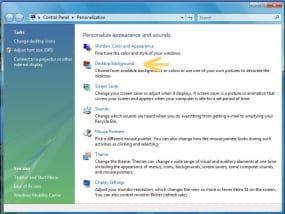


Remover o papel de Parede do Desktop
Enquanto isso pode parecer muito, o papel de parede da área de trabalho pode diminuir o desempenho do computador, especialmente se você está usando uma alta resolução de fotografia digital.
- para usar um fundo de cor simples, clique com o botão direito do mouse na área de trabalho e selecione “Personalizar” no menu pop-up.
- em seguida, selecione a opção” Fundo Da área de trabalho “e, na tela a seguir, abra a lista suspensa” localização”.
- selecione “Cores Sólidas” na lista e escolha a cor que deseja usar.
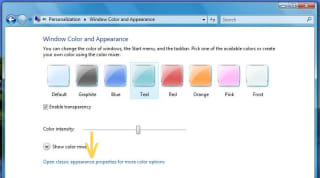


Desativar os Efeitos do Aero
Um visual motivos que define o Windows Vista, além de versões anteriores é o uso de Efeitos do Aero, que inclui coisas como transparente quadros de janela, janela de visualização 3D, lançando, e visualizações da barra de tarefas do windows. Embora pareçam agradáveis, eles usam uma quantidade significativa de recursos do sistema e, se você puder viver sem eles, poderá aumentar drasticamente a velocidade do seu computador.
- você pode desativar os efeitos Aero na mesma tela “Personalizar” usada na dica anterior. Desta vez, selecione a opção chamada “cor e aparência da janela.”
- na parte inferior da tela, selecione ” Abrir propriedades de aparência clássica para mais opções de cores.”
- na tela a seguir, selecione “Windows Vista Basic”, “Windows Standard” ou “Windows Classic” para desativar os efeitos Aero.
- selecione “Aplicar” quando terminar de visualizar os resultados. Se você estiver satisfeito, clique em “OK”, se não, clique em” Cancelar ” para restaurar suas configurações originais.
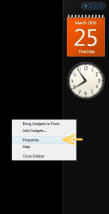


Outro recurso do Windows Vista que consome uma grande quantidade de recursos é a barra Lateral que aparece ao longo do lado direito da área de trabalho. Se você é como eu e você tende a maximizar todas as janelas em sua área de trabalho, você provavelmente só verá a barra lateral quando você inicializar seu computador pela primeira vez, o resto do tempo ele fica no fundo sugando a memória!
- para desativar a barra lateral, basta clicar com o botão direito em qualquer lugar dentro dessa parte da tela.
- no menu pop-up, selecione ” Propriedades “e, em seguida, desmarque a caixa na parte superior que diz” Iniciar barra lateral quando o Windows Iniciar “e clique em” OK.”
- em seguida, clique com o botão direito novamente e selecione “Fechar barra lateral” para fechar a barra lateral atual.
- da próxima vez que você iniciar o Windows, a barra lateral não aparecerá mais.
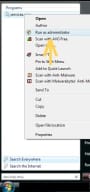



Desativar Serviços não utilizados
o Windows Vista vem com uma tonelada de processos, ou “serviços”, que são automaticamente definido para iniciar toda vez que você iniciar o Windows. Muitos desses serviços nunca são usados pelo usuário médio e podem ser desativados com segurança. Seguindo as instruções nesta dica, você pode evitar que esses serviços sejam executados na inicialização, mas ainda permitir que sejam executados se forem necessários.
- clique no botão Iniciar e digite “Serviços.msc ” na área de pesquisa. Você precisa ter privilégios de administrador para executar este programa, portanto, se você não estiver logado como administrador, quando o programa de Serviços aparecer na parte superior, clique com o botão direito do mouse e selecione “Executar como administrador.”
- na janela Serviços, percorra a lista alfabética de serviços e clique duas vezes na que deseja alterar. No meio da tela há uma lista suspensa chamada “Tipo de inicialização:” escolha a opção “Manual”, isso impedirá que o serviço seja iniciado automaticamente, enquanto ainda permite que o Windows o habilite se for necessário. Se você definir isso como” desativado”, ele nunca será executado, mesmo que o Windows Precise, então use a opção “Manual”!
- os seguintes serviços podem ser definidos com segurança como”Manual”: Experiência de Aplicação, serviço de entrada de Tablet PC, WebClient e Enumerador de dispositivo portátil.
- você pode decidir se deseja alterar outros serviços lendo a descrição de cada um; se for algo que você tem certeza de que não precisa, defina-o como “Manual.”
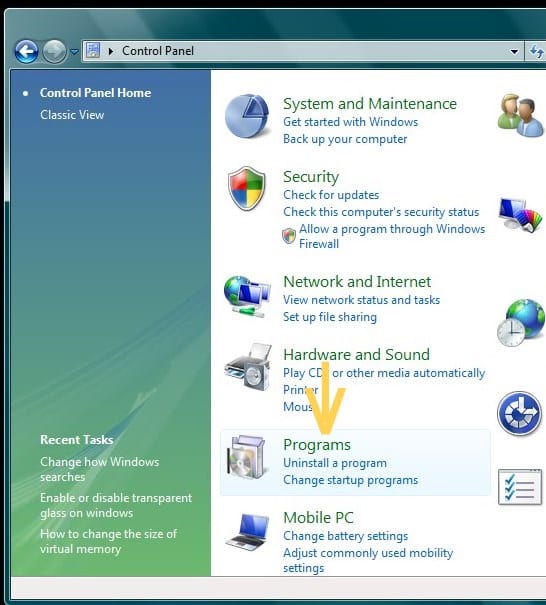
Remover Programas Que Você Nunca Usa
Você pode liberar algum espaço no disco rígido, desinstalar programas que você não precisa de mais ou nunca usa.
- no painel de Controle, selecione “Programas” (ou “programas e recursos” na visualização clássica).
- Percorra a lista que aparece e clique duas vezes em qualquer programa que você veja que sabe que não precisa.
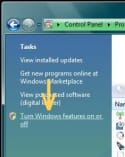


Remover Funcionalidades do Windows Que Você não Precisa de
o Windows Vista vem com um número de características construídas em que a maioria dos usuários nunca vai usar, como Tablet PC e Componentes de Impressão de Internet. Isso pode ser removido para liberar alguns recursos do sistema.
- enquanto na janela “Programas” dos painéis de controle da dica anterior, clique no link no painel esquerdo para “ativar ou desativar os recursos do Windows”. Após um ou dois minutos, uma lista de recursos aparecerá. Percorra e desative qualquer um que você tenha certeza de que não precisa. Se o Windows precisar de um desses recursos, ele solicitará que você o ligue novamente.
- a maioria dos usuários pode remover com segurança os seguintes recursos: “compactação diferencial remota”, “espaço para reuniões do Windows”, “Serviços de impressão”e” Componentes opcionais do Tablet PC”. Se você segurar o ponteiro do mouse sobre cada um, uma breve descrição aparecerá explicando para que o recurso é usado.
os únicos desses recursos que mantive são o Microsoft. NET Framework e alguns dos Jogos (tenho que ter meu FreeCell!)




Executar a Limpeza de Disco
assim como no Windows XP, o Windows Vista inclui um utilitário que ajuda você a identificar arquivos desnecessários em seu disco rígido que você pode remover com segurança.
- para executar o utilitário” Limpeza de Disco”, clique no botão Iniciar e digite” limpeza de disco “ou clique com o botão direito do mouse no disco rígido que deseja limpar e selecione” Propriedades “e, em seguida, o botão” Limpeza de disco ” ao lado do Gráfico de pizza.
- O Windows pesquisará a unidade por alguns minutos e, em seguida, mostrará uma lista de arquivos que você pode optar por excluir, juntamente com uma descrição do que eles são e se você precisa mantê-los.
- escolha quais você não precisa mais e clique em OK quando terminar.
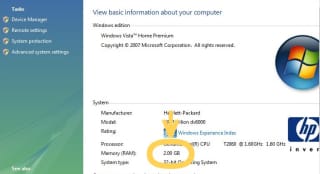



Criar um Tamanho Fixo de arquivo de Paginação
Como nas versões anteriores, o Windows Vista utiliza um ficheiro de paginação para melhorar o desempenho. O arquivo de paginação é basicamente um arquivo no seu disco rígido que o Windows usa para complementar a RAM física no seu PC. Isso é bom, mas por padrão, o arquivo de paginação é redimensionado dinamicamente pelo Windows, e isso pode ser um desperdício de recursos do sistema.
o arquivo de paginação deve ter aproximadamente 1,5 vezes o tamanho da sua RAM física, e você pode ter certeza de que o Windows cria o arquivo de paginação como um tamanho fixo em vez de redimensioná-lo constantemente.
- para descobrir quanta RAM seu computador possui, basta clicar com o botão direito do mouse em “Meu Computador” e selecionar “Propriedades.”Sob o título “sistema”, você verá uma entrada para “memória (RAM).”
- anote isso e clique em “Configurações Avançadas do sistema” à esquerda. Na próxima tela, selecione ” Configurações “na seção” Desempenho ” na parte superior. Na próxima tela, clique na guia ” Avançado “e selecione” Alterar…”sob a área “memória Virtual”.
- na próxima tela, desmarque ” gerenciar automaticamente o tamanho do arquivo de paginação para todas as unidades.”Selecione a unidade onde está o arquivo de paginação e clique na opção “Tamanho Personalizado” abaixo. Em “tamanho inicial “e” tamanho máximo”, insira um valor que seja 1,5 vezes a quantidade total de RAM do seu PC, em megabytes. Então, se você tem 2 GB de RAM, isso é 2000 megabytes, e 1,5 vezes isso seria 3000.
- ao inserir o mesmo valor em ambas as caixas, o Windows criará um arquivo de tamanho fixo e não desperdiçará mais recursos redimensionando-o constantemente.
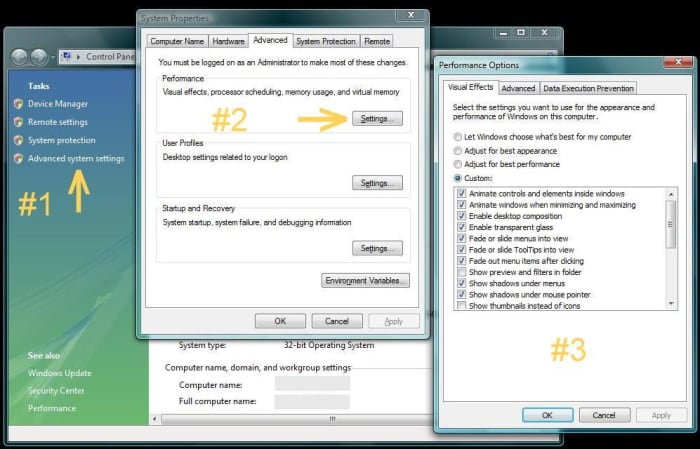
Desativar Algumas de Vista de Efeitos Visuais
Muitos dos efeitos visuais do Windows Vista podem ser desactivados individualmente, por isso, se você não deseja ativar os Efeitos do Aero desligado completamente, você pode controlar quais efeitos são usadas e quais não são.
- clique com o botão direito do mouse em “Meu Computador” para abrir a tela do sistema. No lado esquerdo, clique em “Configurações Avançadas do sistema.”Na parte superior da página, selecione Configurações…”na seção” Desempenho ” para abrir a guia Efeitos Visuais.
- você pode selecionar o botão rotulado “ajustar para melhor desempenho” para desativar todos os recursos ou selecionar “Personalizado:” para escolher apenas aqueles que deseja ativar e desativar.
- você não pode machucar nada daqui, então tente as diferentes opções e clique em “Aplicar” para ver qual é o impacto. Quando estiver satisfeito com as alterações, clique em ” OK.”Você sempre pode voltar mais tarde e reativar qualquer coisa que tenha desligado!
eu fiz meu PC mais rápido!
ao implementar todas essas etapas, consegui acelerar meu PC e meu PC com Windows Vista agora está funcionando como um sonho!
boa sorte, computação feliz!
este artigo é preciso e fiel ao melhor conhecimento do autor. O conteúdo é apenas para fins informativos ou de entretenimento e não substitui aconselhamento pessoal ou profissional em questões comerciais, financeiras, legais ou técnicas.
© 2010 Edweirdo
tableau em outubro 16, 2018:
o Tableau classroom training Scene Training é fornecido por especialistas em tempo Real com estudos de caso e situações contínuos. Uma cena é um dispositivo lógico para fazer visual analytics.It é utilizado para quebrar as informações e falar como gráficos. Treinamento em sala de aula do Tableau.
existem vários tipos de contornos dentro do Tableau que expõem informações de que a criação é mais simples para um cliente final ler as informações de forma razoável.
https://www.tableau2018.com/
allavsoft em Maio 08, 2018:
Você também pode tentar o seguinte método fácil para aumentar a velocidade do Windows Vista https://www.dataownerclub.com/speed-up-vista-perfo…
allavsoft em Maio 08, 2018:
Dataownerclub Windows Speed up pode facilmente acelerar o Windows Vista, XP, 7, 8, 10.
aqui está o guia fácil https://dataownerclub.com/how-to-use-windows-speed…
Shivampatel251097 em abril 10, 2018:
O artigo é informativo. Obrigado por compartilhar.
você também pode nos visitar em https://androidtecho.com/
kenoman em novembro 24, 2017:
implementei 6 de seus “passos fáceis” e agora meu computador com Windows Vista está mais lento do que nunca! É muito ruim e eu não aprecio esse golpe que você parece estar perpetrando. Isso é uma piada que você está jogando em otários como eu que não podem pagar um novo computador com o Windows 10?
Emy Albert em outubro 26, 2017:
muito Obrigado por este artigo útil! Estou feliz por poder ajudá-lo com este site. Ele pode ajudá-lo muito http://digitalmarketingcommunity.com/guides/
GoingFastWithMike de Fishkill, NY em setembro 07, 2011:
eu juro que se eu pudesse dar isso em uma planilha como o formulário para cada cliente, eu falo quando no trabalho, quem diz que um comentário negativo sobre um lento Vista da máquina, a vida seria muito mais fácil.rir. Bom hub!
Edweirdo (autor), dos Estados Unidos, em outubro de 06, 2010:
@GmaGoldie – muito Obrigado pelo elogio! Estou feliz por poder ajudar 😀
Kelly Kline Burnett de Madison, Wisconsin em Outubro 06, 2010:
você é o melhor! Você me ensinou os feeds RSS e agora você está me ajudando com o meu complicado Vista-obrigado!
eu tenderia a discordar de shazwellyn-Eu Sou Seu Fã NO1! Você é incrível!
você fala em um idioma, mesmo que eu possa entender!
Edweirdo (autor) dos Estados Unidos em Abril 16, 2010:
@Isocrates-concordo que desfragmentar o disco rígido é importante, mas como por padrão ele é definido automaticamente para ser executado em segundo plano com o Vista, não senti a necessidade de listá-lo aqui. Se os usuários deixarem o Vista cuidar dele em segundo plano todos os dias, a maioria das unidades do Usuário não terá a chance de se tornar fragmentada…
listei-o como uma dica na minha página de dicas do Windows XP, uma vez que não está habilitado para ser executado automaticamente nesse sistema operacional.
Obrigado por visitar!
Isócrates em Abril 16, 2010:
coisas boas, mas nada que eu não soubesse antes. Você também deve adicionar desfragmentação à lista. Degragmentar o hardrive realmente acelera o sistema, especialmente depois de adicionar ou excluir uma grande quantidade de dados.
shazwellyn em 06 de abril de 2010:
outro hub marcado-eu sou você No1 fÃ! 🙂
Eddy2106 do Subúrbio de Chicago, IL em abril 02, 2010:
Obrigado pela informação, vou tentar agora, graças